Numbers怎么添加倒影阴影 Numbers添加倒影阴影教程
Numbers中添加倒影与阴影的详细教程
在Numbers中,你能够为你的对象添加倒影和阴影效果,以增强视觉效果。如果你对如何操作感到困惑,不妨跟随我们的教程来学习如何在Numbers中添加倒影和阴影。
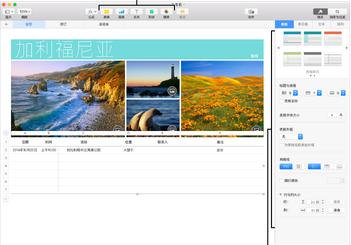
Numbers添加倒影教程
选择你想要添加倒影的对象,如图像、形状、文本框、线条、箭头或视频。
接着,点击右侧边栏顶部的“样式”标签。
如果边栏中没有显示“样式”标签,可以点击工具栏中的“格式”按钮来打开它。
在“样式”标签下,勾选“倒影”复选框,并使用滑块调整倒影的大小,直到你满意为止。
Numbers添加阴影教程
同样地,选择你想要添加阴影的对象。
对于图表序列,若要添加阴影,请参阅更改数据序列外观的相关操作。
点击右侧边栏顶部的“样式”标签。
如果边栏中没有显示“样式”标签,可以点击工具栏中的“格式”按钮。
点击“阴影”旁边的显示三角形,从弹出式菜单中选择你想要的阴影类型:
- 投影:使对象看起来像悬停在表格上方。
- 接触阴影:使对象看起来像站立在表格上。
- 弧形阴影:使对象看起来像边缘弯曲。
调整以下选项以改变阴影的外观:
- 模糊:阴影边缘的柔和度。
- 偏移:阴影与对象或文本之间的距离。
- 角度:阴影的角度。
- 透视效果:接触阴影中的光源角度。
完成调整后,你的对象就会拥有你想要的倒影和阴影效果了。
通过学习这个教程,相信你已经掌握了在Numbers中添加倒影和阴影的方法。现在,你可以根据自己的需求去添加这些效果,让表格更加生动和吸引人。
版权声明:以上内容作者已申请原创保护,未经允许不得转载,侵权必究!授权事宜、对本内容有异议或投诉,敬请联系网站管理员,我们将尽快回复您,谢谢合作!



















